Acceder a archivos y segmentos de Cloud Storage en JupyterLab
En esta página se muestra cómo montar un segmento de Cloud Storage en la interfaz de JupyterLab de tu instancia de notebooks gestionados de Vertex AI Workbench para que puedas consultar los archivos almacenados en Cloud Storage. También puedes abrir y editar archivos compatibles con JupyterLab, como archivos de texto y archivos de cuaderno (IPYNB).
Información general
Las instancias de notebooks gestionados de Vertex AI Workbench incluyen una integración de Cloud Storage que te permite montar un segmento de Cloud Storage. Esto significa que puedes consultar el contenido del contenedor y trabajar con archivos compatibles desde la interfaz de JupyterLab.
Puedes acceder a cualquier segmento y archivo de Cloud Storage al que tenga acceso tu instancia dentro del mismo proyecto que tu instancia de cuadernos gestionados.
Antes de empezar
Para seguir esta guía, debe tener acceso a al menos un segmento de Cloud Storage en el mismo proyecto que su instancia de cuadernos gestionados.
- Si necesitas crear un segmento de Cloud Storage, consulta el artículo Crear segmentos.
Abrir JupyterLab
En la Google Cloud consola, ve a la página Notebooks gestionados.
Junto al nombre de la instancia de cuadernos gestionados, haz clic en Abrir JupyterLab.
Tu instancia de cuadernos gestionados abre JupyterLab.
Montar los segmentos y archivos de Cloud Storage
Para montar y acceder a un segmento de Cloud Storage, haz lo siguiente:
En JupyterLab, asegúrate de que esté seleccionada la pestaña Explorador de archivos.
En la barra lateral izquierda, haz clic en el botón Montar almacenamiento compartido. Si no ves el botón, arrastra el lado derecho de la barra lateral para ampliarla hasta que aparezca el botón.
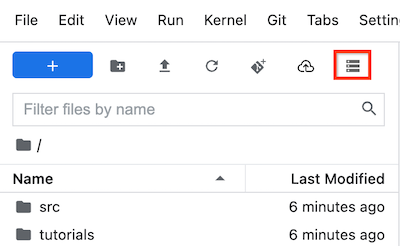
En el campo Nombre del segmento, introduce el nombre del segmento de Cloud Storage que quieras montar.
Haz clic en Montar.
Tu segmento de Cloud Storage aparece como una carpeta en la pestaña Explorador de archivos de la barra lateral izquierda. Haz doble clic en la carpeta para abrirla y ver su contenido.
Siguientes pasos
Obtén más información sobre Cloud Storage.
Consulta cómo consultar datos de BigQuery desde JupyterLab.

